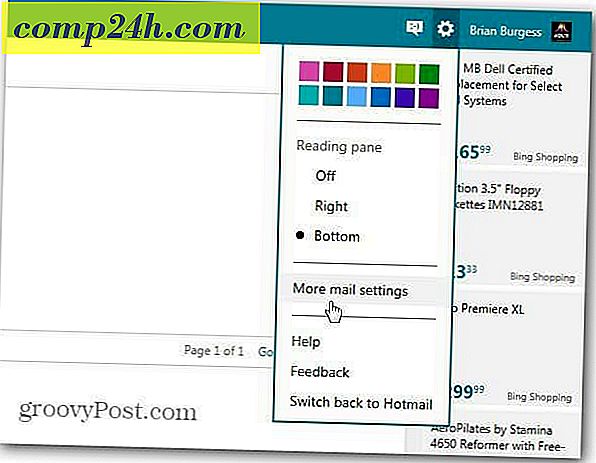Outlook 2010, 2013 Takvim Ekstra Zaman Dilimi Ekleme
 Microsoft Outlook, tüm gün işte tuttuğum ve dünyanın her yerindeki çalışanlara sahip olduğum uygulamalardan biri, günüm takvimimde yapılan toplantılarda oldukça belirgindir. Windows Görev Çubuğumda yalnızca takvimime bakabilmem ve farklı zaman dilimlerini görebilmem için birden fazla saat kullanmamıza rağmen toplantılara katılırken veya zamanlamaları yaparken çok önemlidir.
Microsoft Outlook, tüm gün işte tuttuğum ve dünyanın her yerindeki çalışanlara sahip olduğum uygulamalardan biri, günüm takvimimde yapılan toplantılarda oldukça belirgindir. Windows Görev Çubuğumda yalnızca takvimime bakabilmem ve farklı zaman dilimlerini görebilmem için birden fazla saat kullanmamıza rağmen toplantılara katılırken veya zamanlamaları yaparken çok önemlidir.
Outlook 2007 için geçmişte birden çok saat dilimi eklediğimi gösterdim, ancak kullanıcı arayüzü Outlook 2010/2013 ile değişti, dolayısıyla hızlı bir tazeleme programı.
Outlook'u açın ve Dosya> Seçenekler'i tıklayın.

Takvim Sekmesini tıklayın.

Saat Dilimleri bölümüne ilerleyin. Burada ilk önce geçerli Saat Diliminize bir Etiket eklemenizi öneririz. Örneğimde Seattle için SEA'yı ekledim.
Şimdi kutuyu işaretleyin İkinci bir saat dilimini göster, bir etiket verin ve açılır menüden ek zaman dilimini seçin.

Yeni yapılandırmayı kaydetmek için Tamam'a tıklayın ve ardından yeni Saat Dilimini işlemden geçirmek için Takviminize atlayın. Gördüğünüz gibi, alan sınırlıdır, bu yüzden Etiketleri kısa tutmak daha kolaydır, böylece okunması kolaydır.

Yukarıda, Outlook 2010 Takviminde saat diliminin nasıl ekleneceği gösterilmektedir ve işlem, 2013 için tam olarak aynıdır.